2023-07-11 225
我们举一个例子,这张表没有边框线,我们点击页面上方的【开始】-【绘制边框】,选择【所有框线】:
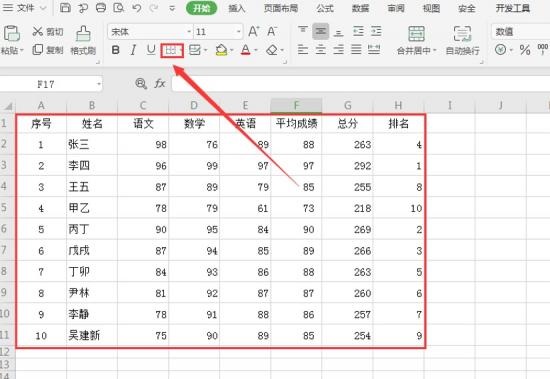
有内容的单元格有边框线了,但是,这张表既显示了有内容的单元格,也显示了没有内容的单元格,我们想只显示有内容的单元格,怎么办呢:
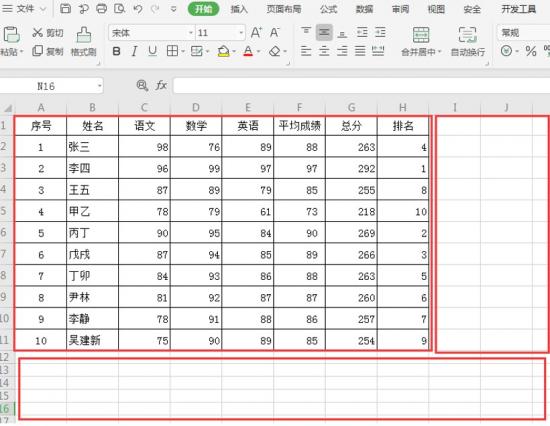
点击页面上方的【视图】选项,找到【显示网格线】,去掉前面的打勾,则变成不显示网格线:
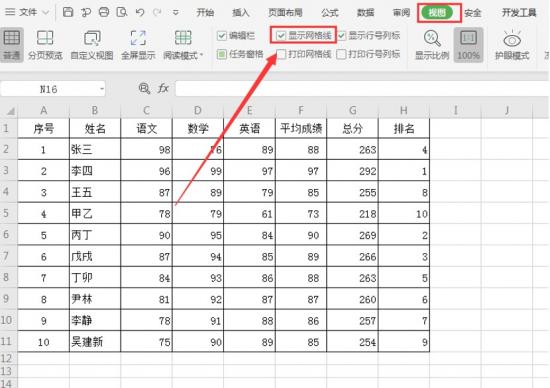
去掉前面的勾后,就会发现没有数据的单元格都显示成空白的了:
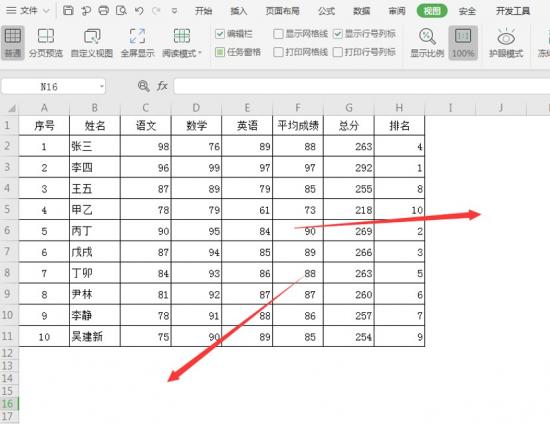
Excel表格中,只显示有内容的单元格是不是非常简单呢,你学会了吗?
原文链接:https://000nw.com/13495.html
=========================================
https://000nw.com/ 为 “电脑技术吧” 唯一官方服务平台,请勿相信其他任何渠道。
系统教程 2023-07-23
电脑技术 2023-07-23
应用技巧 2023-07-23
系统教程 2023-07-23
系统教程 2023-07-23
软件办公 2023-07-11
软件办公 2023-07-11
软件办公 2023-07-12
软件办公 2023-07-12
软件办公 2023-07-12
扫码二维码
获取最新动态
